0X000000a5,详细教您电脑蓝屏代码0X000000a5怎么解决
- 分类:win7 发布时间: 2018年01月19日 16:00:02
经常使用电脑的朋友,在使用中会遇到形形色色的电脑故障问题,这可能跟用户的习惯有关系,这不,又收到了好友闰土的求助,说他在操作电脑时,遇到了电脑蓝屏,细看,其代码是0X000000a5,朋友,你们有遇到过吗?下面,小编就是小编特地为他也为那些有需要的用户整理的解决蓝屏代码0X000000a5的教程。
电脑蓝屏的原因有很多,不同的原因,解决的方法也会有所不同,只要根据蓝屏代码来找原因就能够解决,而在Win7系统下遭遇开机时出现蓝屏代码0x000000a5事故非常多,那么蓝屏代码0X000000a5怎么解决呢?不懂的用户可以来看看小编的教程。
0X000000a5
按开机键,等待开机画面出现时按f2进入bios,点击Exit,把OS optimized Defaults里默认Win8 64bit改成Other OS。
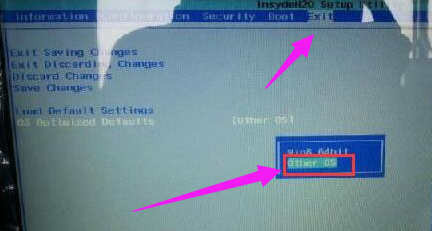
电脑蓝屏电脑图解-1
然后将“Load Default settings”打开。
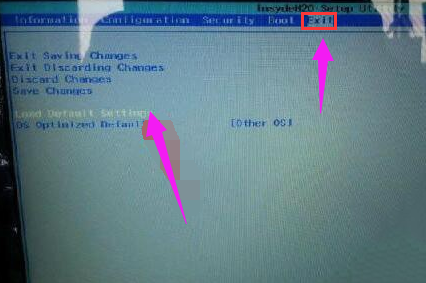
蓝屏电脑图解-2
完成前两步的操作后按f10保存,然后重启继续按f2进入bios,选择Boot选项,在Boot Priority这里,将默认UEFI First改成Legacy First。
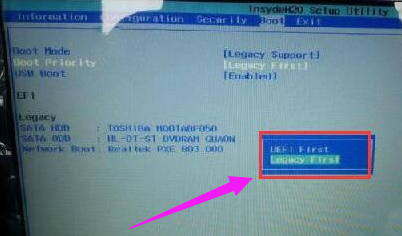
系统蓝屏电脑图解-3
按f10保存后,插入u盘启动pe,就可以正常装win7了。
全面查杀病毒木马和恶意插件。
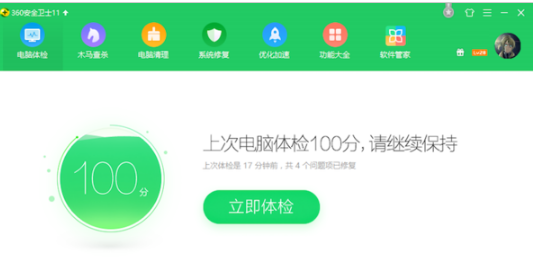
蓝屏电脑图解-4
用驱动精灵更新主板、显卡、声卡、网卡驱动。
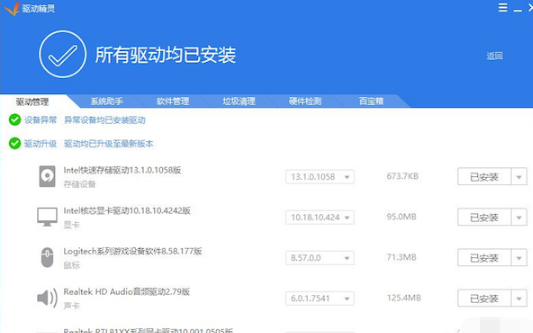
系统蓝屏电脑图解-5
以上就是解决蓝屏代码0X000000a5的操作方法了。
猜您喜欢
- win7添加网络打印机的方法和步骤..2022/05/27
- 详细教您win7系统怎么还原2017/11/30
- 详细教您win7怎么看电脑型号..2018/12/20
- 详谈更新显卡驱动有什么用..2021/06/18
- PCI简易通讯控制器驱动,详细教您PCI简..2018/06/29
- 小白一键重装系统win7步骤教程..2022/05/27
相关推荐
- win7升级win10需要多长时间 2022-05-09
- 台式电脑怎么安装双系统win7和win10.. 2022-01-12
- 360浏览器打不开网页,详细教您怎样解.. 2018-09-25
- 关于电脑ip地址的概念详解 2013-08-13
- WIN7进入安全模式按什么键 2021-12-16
- 从uefi启动,详细教您如何快速设置uefi.. 2018-01-27




 粤公网安备 44130202001059号
粤公网安备 44130202001059号